- Tøm papirkurv
- Slet Mail App
- Ryd cache på Mac
- Få mere lagerplads på Mac
- Få Chrome til at bruge mindre RAM
- Hvor er Diskværktøj på Mac
- Tjek historik på Mac
- Control + Alt + Delete på Mac
- Tjek Hukommelse på Mac
- Tjek historik på Mac
- Slet en app på Mac
- Ryd Cache Chrome på Mac
- Tjek lager på Mac
- Ryd browsercache på Mac
- Slet favorit på Mac
- Tjek RAM på Mac
- Slet browserhistorik på Mac
Sådan søges i historik på Mac på få sekunder
 Opdateret af Lisa Ou / 18. september 2023 09:15
Opdateret af Lisa Ou / 18. september 2023 09:15Vær hilset! Jeg lånte min klassekammerats Mac og brugte dens webbrowser til at søge efter information relateret til vores opgave. Nå, jeg havde ikke noget valg, fordi jeg efterlod min Mac derhjemme. Før vi går hjem, vil jeg slette hele Mac-webbrowserens søgehistorik. Jeg ved dog ikke, hvordan man gør det! Kan du hjælpe med dette problem? Eventuelle forslag vil blive værdsat. Tak på forhånd.
Det er nemt at rydde søgehistorikken på Mac-webbrowsere. Men helt sikkert har du også forladt browserhistorik på Mac'en. Heldigvis listede vi separate procedurer og diskussion om dem nedenfor.
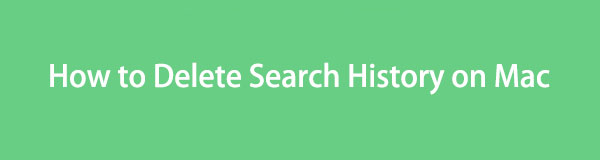

Guide liste
Del 1. Sådan rydder du søgehistorik på Mac
Lad os starte med at diskutere, hvad søgehistorik er. Søgehistorik henviser til de seneste søgninger i webbrowsere. Hvis du ikke forstår det endnu, så lad os give dig en prøve. For eksempel vil du søge efter information i webbrowseren. Du vil bruge dens søgelinje øverst i den sag. Webbrowseren husker de ord, du søger efter. Du kan bruge dem til at søge igen efter det pågældende søgeord. I stedet for at skrive dem, behøver du kun at klikke på ordet, da webbrowseren viser dem under søgefeltet.
Vi håber, at forklaringen er klar. I hvert fald, lad os vide, hvordan søgehistorikken på Mac kan slettes på Mac-webbrowsere. Fortsæt nedenfor.

Med FoneLab Mac Sweep rydder du system-, e-mail-, foto-, iTunes-junk-filer for at frigøre plads på Mac.
- Administrer lignende billeder og duplikatfiler.
- Vis dig den detaljerede status for Mac med lethed.
- Tøm skraldespanden for at få mere lagerplads.
Mulighed 1. Safari
Safari er den mest brugte webbrowser på Mac, da det er dens indbyggede. I modsætning til andre webbrowsere behøver du ikke at downloade den fra App Store. Se nedenfor for, hvordan du kan slette søgehistorikken på Safari.
Åbn Safari-webbrowseren på Mac. Gå derefter til Safari's Home Page og klik på Søg Bar på toppen. Webbrowseren viser dig muligheder under den. Du vil se søgehistorikken i den nederste sektion. For at rydde dem alle skal du klikke på Ryd de seneste søgninger .
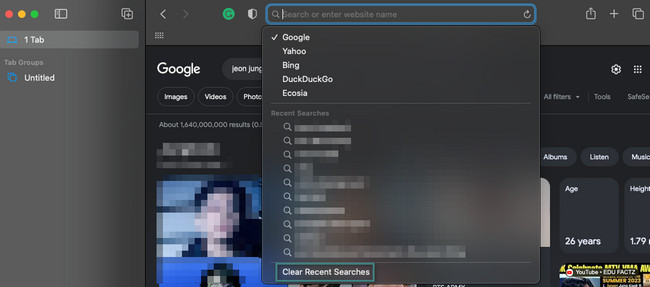
Mulighed 2. Chrome
Chrome er et af de bedste alternativer til Safari på din Mac. Selvom denne webbrowser ikke er indbygget og forudinstalleret på en Mac, kan du stadig få den i dens App Store. Chrome gemmer og husker kun 8 søgehistorier. De seneste vises øverst. Det er nemt at rydde søgehistorikken på Chrome. Antag, at du ikke er bekendt med processen. Tag et kig på de detaljerede instruktioner nedenfor. Fortsæt venligst.
Åbne Chrome webbrowser på Mac. Derefter behøver du kun at klikke på søgelinjen øverst i hovedgrænsefladen. Søgehistorikken vises på skærmen. Træk musemarkøren på de seneste søgninger. Derefter skal du klikke på X ikon for at slette søgehistorikken. Gør det mod den anden for helt at slette dem alle.
Del 2. Sådan rydder du browserhistorik på Mac
Efter at have ryddet søgehistorikken på Mac, er det tid til at rydde dens browserhistorik. Dette indlæg indeholder 2 metoder om dette emne. Se dem ved at scrolle ned nedenfor.
Mulighed 1. Safari/Chrome/Firefox
Det gode ved at rydde browserhistorikken på Mac er, at hver webbrowser har den samme proces. For at forstå erklæringen yderligere, se nedenstående trin.
Åbn en af de webbrowsere, du vil rydde deres browserhistorik. Derefter skal du klikke på Historie knap. Indstillinger vises under og vælg Ryd historik knap. Webbrowserhistorikken vises på Mac'en, inklusive browserhistorikken.
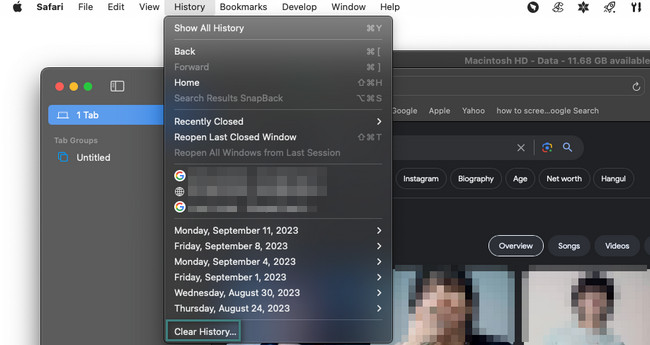
Mulighed 2. Brug FoneLab Mac Sweep
Hvis du ikke ønsker at rydde din browserhistorik på alle Mac-webbrowsere individuelt, hvorfor så ikke bruge FoneLab Mac Sweep? Det kan samtidigt fjerne al browserhistorik på alle Mac-webbrowsere på få sekunder. Dette værktøj kan også slette andre komponenter fra dine Mac-webbrowsere.

Med FoneLab Mac Sweep rydder du system-, e-mail-, foto-, iTunes-junk-filer for at frigøre plads på Mac.
- Administrer lignende billeder og duplikatfiler.
- Vis dig den detaljerede status for Mac med lethed.
- Tøm skraldespanden for at få mere lagerplads.
Denne software kan gøre mere ved din Mac! Det kan frigør plads på din Mac-lagerplads. Det kan afinstallere flere programmer. Dette værktøj kan også skjule og kryptere filer, hvis du ikke ønsker, at andre skal få adgang til dine filer.
Lad os se nedenfor hvordan FoneLab Mac Sweep arbejder for at rydde browserhistorikken. Kom videre.
Trin 1Download FoneLab Mac Sweep på dets officielle hjemmeside. Du behøver kun at klikke på Gratis download knappen til venstre for at udføre det. Træk den til Anvendelse mappe for at konfigurere og starte den.
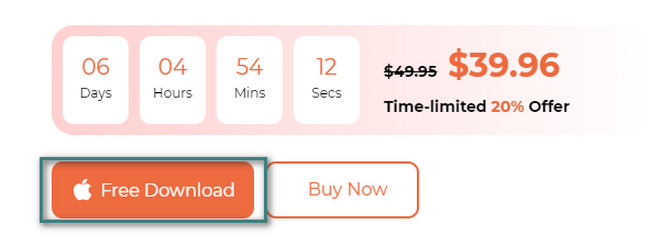
Trin 2Softwaren vil vise dig funktionerne Status, Cleaner og Toolkit. Hvis du foretrækker at tjekke Mac CPU, disk og hukommelse først, skal du klikke på Status knap. Men hvis du vil rydde Mac-browserhistorikken direkte, skal du vælge Toolkit .
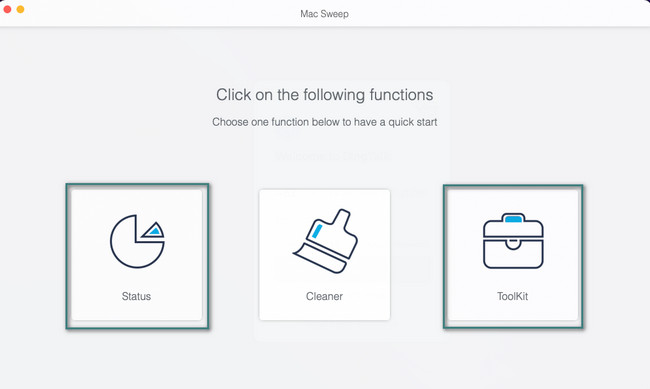
Trin 3De 6 funktioner i Toolkit funktioner vil blive vist på højre side af hovedgrænsefladen. Du vil se sektionerne Afinstaller, Optimer, Privatliv, Filhåndtering, Skjul og Unarchiver. Blandt dem alle skal du klikke på Privatliv knap, der indeholder Lås .
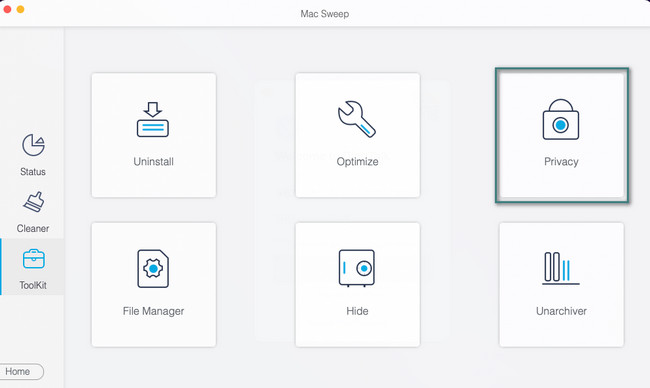
Trin 4Du vil blive dirigeret til værktøjets næste grænseflade, scanningsgrænsefladen. Læs venligst instruktionerne og beskrivelsen af funktionen omhyggeligt. Det er at vide en kort information om det emne, du vil lave. Derefter skal du klikke på Scan .
Derudover kan du klikke på Rescan knappen, hvis du tror, du har lavet en fejl eller afbrydelse i scanningsprocessen. I dette tilfælde vil værktøjet scanne din Mac igen.
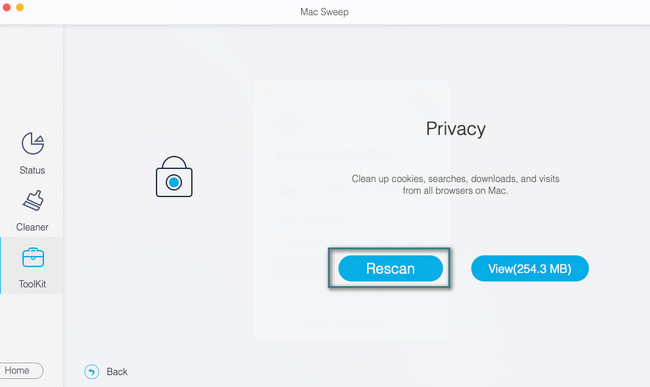
Trin 5Klik på knappen Specifikation knap. Derefter vil resultaterne blive set på den næste grænseflade. Klik venligst på Marker alt knappen øverst i alle webbrowsere på din Mac. Klik derefter på Browserdata til højre. Klik på Rens knappen bagefter for at begynde at rydde browserhistorikken på din Mac-webbrowser.
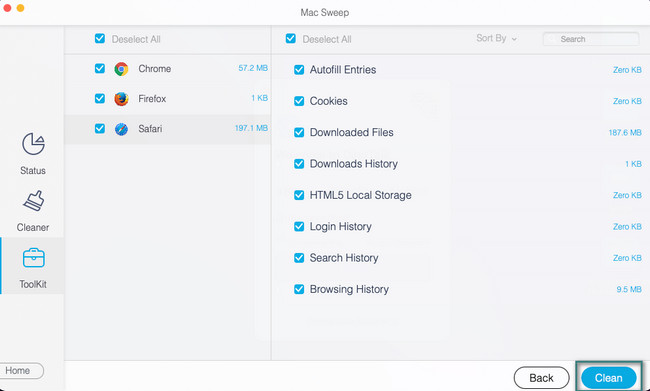
Del 3. Ofte stillede spørgsmål om, hvordan man rydder søgehistorik på Mac
1. Hvorfor kan jeg ikke rydde min browserhistorik på Mac?
Hvis du ikke kan rydde browserhistorikken på Mac, skal du kontrollere Skærmtid funktion. Sluk den, hvis den er tændt og har begrænsninger for webadgang. For at gøre det skal du klikke på Apple-ikonet i øverste venstre hjørne af Mac'en. Vælg System Preferences bagefter. Et nyt vindue vises. Klik på søgefeltet og skriv Skærmtid. Klik på Indhold og privatliv knappen til venstre. Klik på Sluk-ikonet bagefter i øverste højre hjørne.
2. Hvorfor fryser Safari, når jeg rydder historikken?
En af hovedårsagerne til Safari-frysning er den massive sletning af søgehistorikken. Handlingen kan forårsage en overdreven belastning af CPU'en. Det anbefales ikke at slette et stort antal af dem i én proces. Kørsel af programmer på en Macs baggrund kan også få dens Safari-app til at fryse.
Det er alt, hvad du behøver at vide om at rydde søge- og browserhistorik på Macs mest brugte webbrowsere. Vi håber, at dette indlæg hjælper dig meget om dem. Hvis du har flere spørgsmål, bedes du kontakte os hurtigst muligt for at hjælpe dig yderligere.

Med FoneLab Mac Sweep rydder du system-, e-mail-, foto-, iTunes-junk-filer for at frigøre plads på Mac.
- Administrer lignende billeder og duplikatfiler.
- Vis dig den detaljerede status for Mac med lethed.
- Tøm skraldespanden for at få mere lagerplads.
